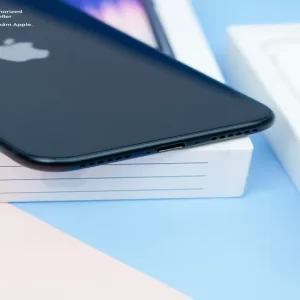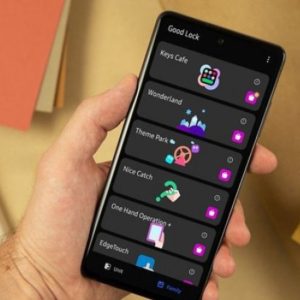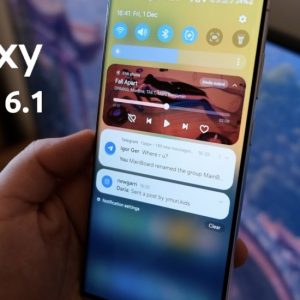iOS 10 mang đến nhiều tính năng hấp dẫn khi ra mắt như cải tiến iMessage, thay đổi giao diện màn hình khóa, thêm widget… Tuy nhiên, có một tính năng thú vị mà Apple không công bố. Đó là tích hợp bộ lọc màu cho màn hình iPhone. Trong bài viết hôm nay mình sẽ hướng dẫn các bạn cách sử dụng tính năng này.
Bài viết gồm có 2 phần
- Tại sao bạn nên thay đổi bộ lọc màn hình iPhone
- Cách thay bộ lọc màn hình iPhone
1. Tại sao nên thay bộ lọc màn hình iPhone?
Sử dụng bộ lọc màu sẽ giúp iPhone của bạn trở nên độc đáo hơn. Bạn sẽ tạo ra những giao diện đầy màu sắc. Ngoài ra, tính năng này còn giúp giảm hiện tượng phai màu trên iPhone hiện nay. Đặc biệt hữu ích cho những người khiếm thị hoặc có vấn đề về mắt.
2. Cách thay bộ lọc màn hình iPhone
ghi chú: Thủ thuật này chỉ hoạt động trên các thiết bị iOS 10 và iPhone 5s trở lên, rất tiếc, người dùng iPhone 5 và iPhone 5c sẽ không thể thực hiện được điều này ngay cả sau khi nâng cấp lên iOS 10..
Đầu tiên, để sử dụng tính năng này, iPhone của bạn phải được cập nhật lên iOS 10.Đây là cách cập nhật: Đi tới môi trường> Chọn Cài đặt chung> Chọn Cập nhật phần mềm. Hoặc bạn có thể cập nhật qua iTunes bằng cách làm theo hướng dẫn tại đây.
Dưới đây là các bước tùy chỉnh bộ lọc màu trên iPhone:
- bước 1: Đi tới cài đặt
- Bước 2:Chọn cài đặt chung
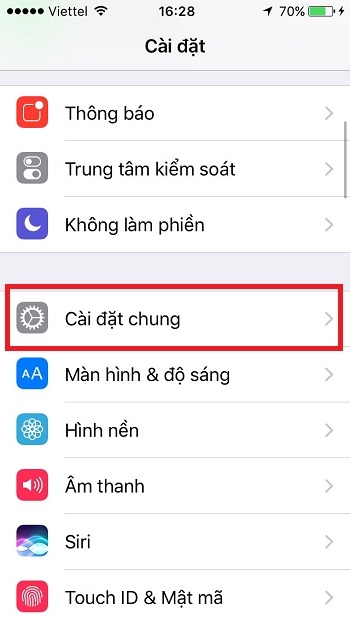
- Bước 3:Chọn chức năng phụ trợ

- Bước 4:Chọn màn hình thích ứng
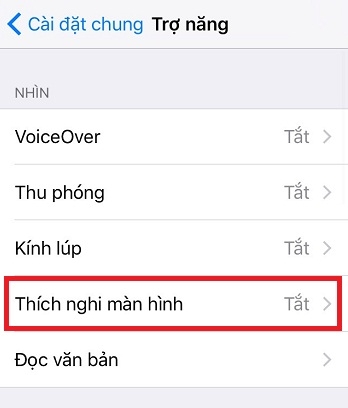
- Bước 5:Chọn bộ lọc màu

- Bước 6: Kích hoạt chức năng lọc màu
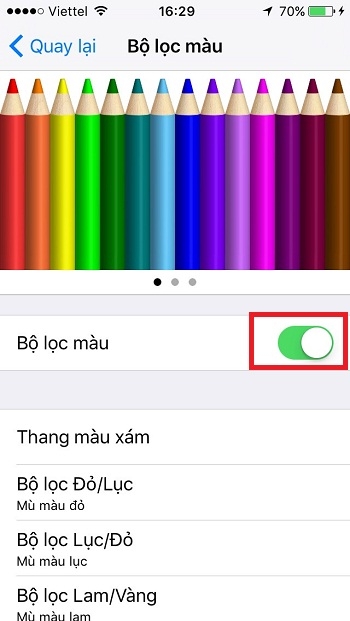
Các tùy chọn có sẵn bao gồm:
- Thang độ xám
- Đỏ/Xanh – Protanopia (Bộ lọc Đỏ/Xanh – Protanopia)
- Xanh/Đỏ – Deuteranopia (Bộ lọc Xanh/Đỏ – Deuteranopia)
- Xanh lam/Vàng – Tritanopia (Bộ lọc Xanh/Vàng – Tritanopia).
Ngoài ra, bạn có thể điều chỉnh thủ công bằng cách chọn Màu sắc và tự động điều chỉnh Cường độ và Màu sắc.
nhận được kết luận: Trên đây là bài viết chia sẻ cách thay đổi bộ lọc màu cho iPhone trên iOS 10. Hy vọng thủ thuật nhỏ này có thể giúp bạn trải nghiệm iPhone hiệu quả hơn. Để tham khảo thêm nhiều thủ thuật hay khác dành cho iPhone, bạn đừng quên truy cập Tech12h.com. Nếu bạn biết thủ thuật nào hay hơn hãy để lại bình luận bên dưới nhé. Cảm ơn!
khóa màn hình iPhone, bảo vệ màn hình iPhone, thay khóa màn hình iPhone, màn hình iPhone